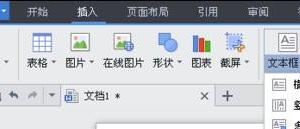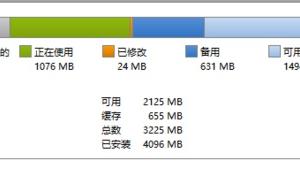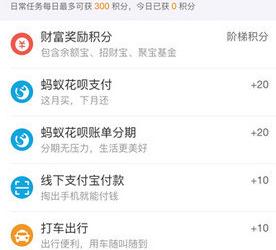word页数怎么设置图文教程 word中设置页数的方法
发布时间:2017-05-05 13:49:45作者:知识屋
word页数怎么设置图文教程 word中设置页数的方法 步骤一:首先我们打开要编辑的WORD文档 如图

步骤二:点击菜单栏上的“插入” 如图

步骤三:然后点击“页码” 如图
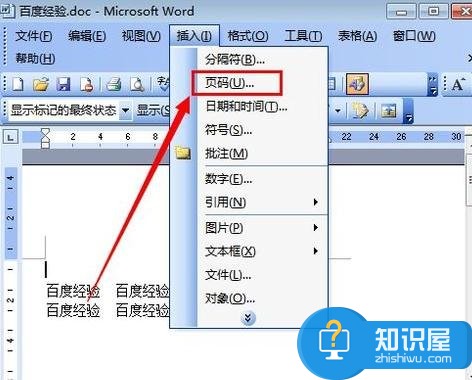
步骤四:在页码的设置窗口里设置好位置和对其方式 如图
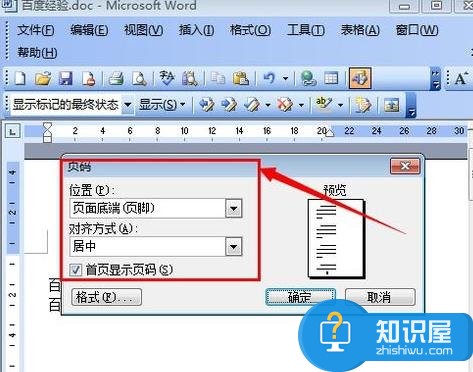
步骤五:然后点击“格式” 如图

步骤六:在页码格式窗口里设置好格式,然后点击“确定” 如图

步骤七:然后再页码的设置窗口里点击“确定” 如图

步骤八:完成以上操作,就可以设置好 页码了 如图

(免责声明:文章内容如涉及作品内容、版权和其它问题,请及时与我们联系,我们将在第一时间删除内容,文章内容仅供参考)
知识阅读
软件推荐
更多 >-
1
 一寸照片的尺寸是多少像素?一寸照片规格排版教程
一寸照片的尺寸是多少像素?一寸照片规格排版教程2016-05-30
-
2
新浪秒拍视频怎么下载?秒拍视频下载的方法教程
-
3
监控怎么安装?网络监控摄像头安装图文教程
-
4
电脑待机时间怎么设置 电脑没多久就进入待机状态
-
5
农行网银K宝密码忘了怎么办?农行网银K宝密码忘了的解决方法
-
6
手机淘宝怎么修改评价 手机淘宝修改评价方法
-
7
支付宝钱包、微信和手机QQ红包怎么用?为手机充话费、淘宝购物、买电影票
-
8
不认识的字怎么查,教你怎样查不认识的字
-
9
如何用QQ音乐下载歌到内存卡里面
-
10
2015年度哪款浏览器好用? 2015年上半年浏览器评测排行榜!